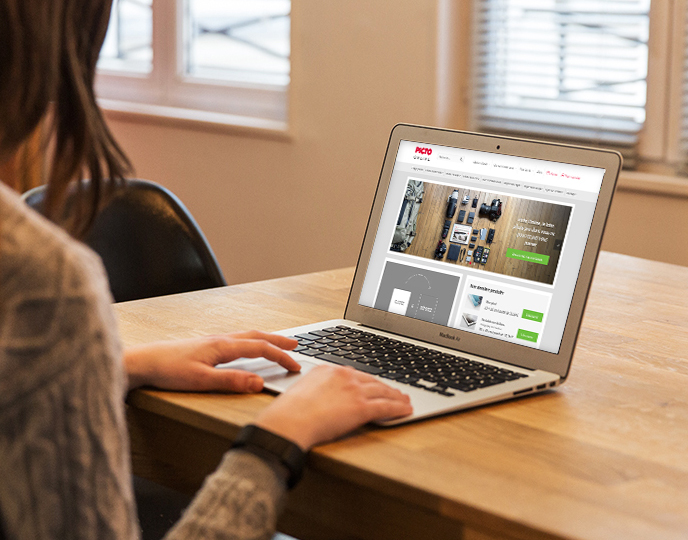 Vous souhaitez commander un grand nombre de tirages en un minimum de temps ?
Vous souhaitez commander un grand nombre de tirages en un minimum de temps ?
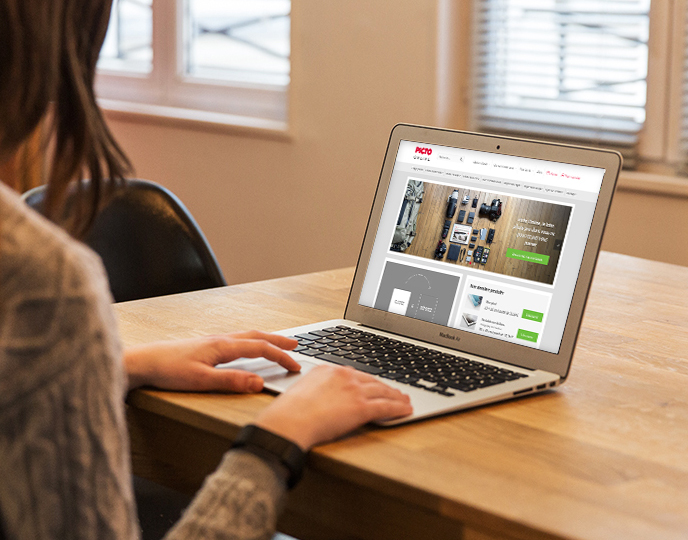
Vous souhaitez regrouper en une seule commande un grand nombre de tirages de formats, supports ou prestations différents ? Voici un petit guide pas à pas qui vous permettra de gagner du temps lors de votre prochaine commande.
Définir un tirage modèle et l’appliquer à d’autres tirages
Imaginons que vous ayez plusieurs dizaines de tirages à commander avec différentes variables : le format, le support ou encore le mode de prestation. Pour que vous n’ayez pas à définir les fichiers un à un et pour gagner un maximum de temps, nous vous proposons d’utiliser l’option du “Modèle” directement lors de la commande. Lorsque vous paramétrez une image vous utiliserez l'option "Définir comme modèle" et ensuite sur les autres images, grâce au bouton "Appliquer le modèle", vous pourrez rapidement et facilement y affecter vos réglages.
1) Chargez toutes vos images et paramétrez votre première photo
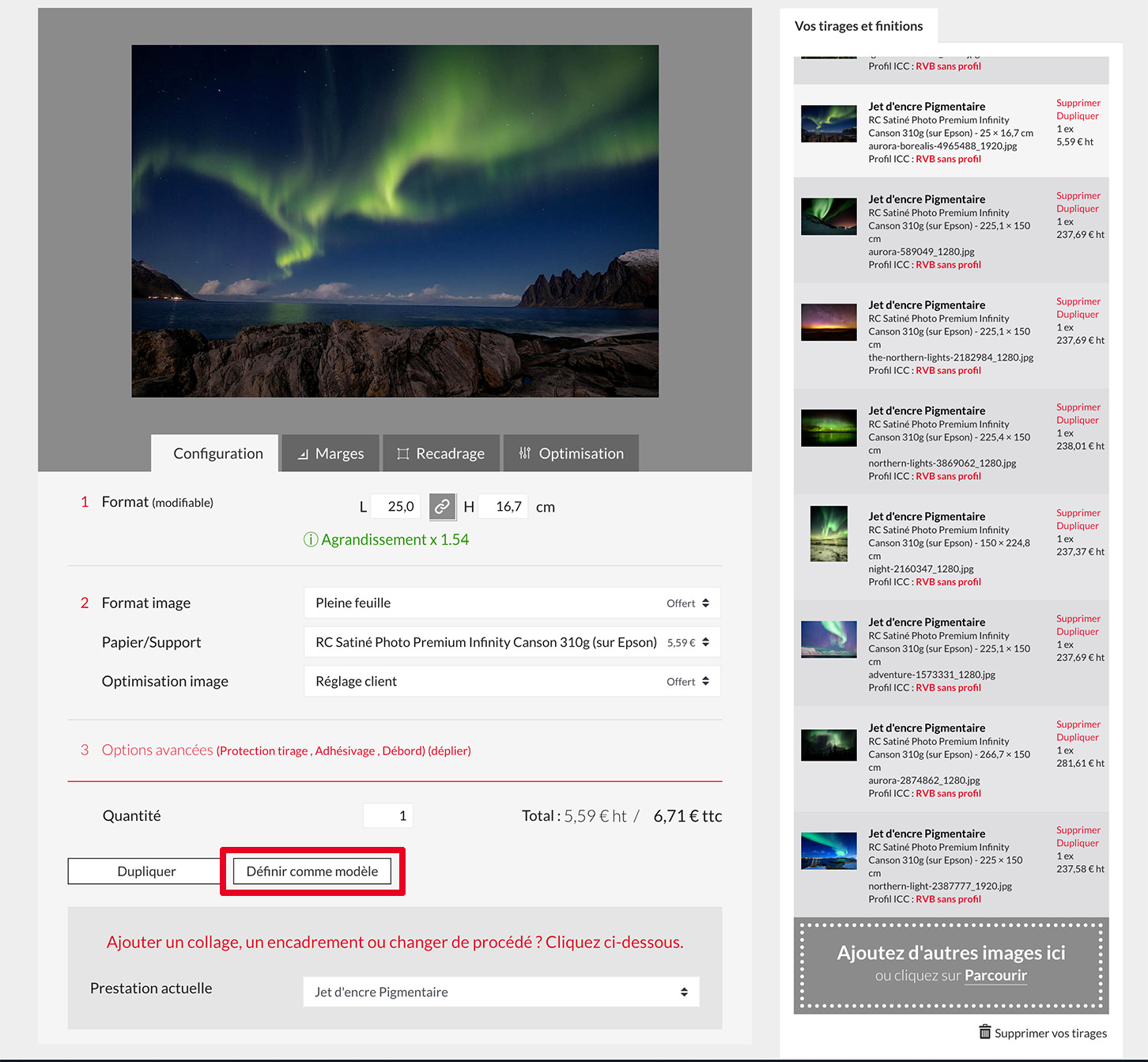
Après avoir téléchargé l'ensemble des photos que vous souhaitez imprimer, sélectionnez dans votre panier l'image qui deviendra votre tirage modèle. Définissez l'ensemble des paramètres de prestation, support, format jusqu'à la finition. Une fois tous vos choix et réglages effectués, il ne vous reste plus qu'à cliquer sur le bouton "Définir comme modèle" (encadré rouge). Cette image devient ainsi le tirage modèle et sera visible grâce à un bandeau vert (2) directement depuis votre panier.
2) Appliquez votre modèle à toutes ou une partie de vos images
Pour rattacher ce modèle aux autres photographies, il vous suffit - toujours depuis votre page modèle - de cliquer sur "Appliquer à tous".
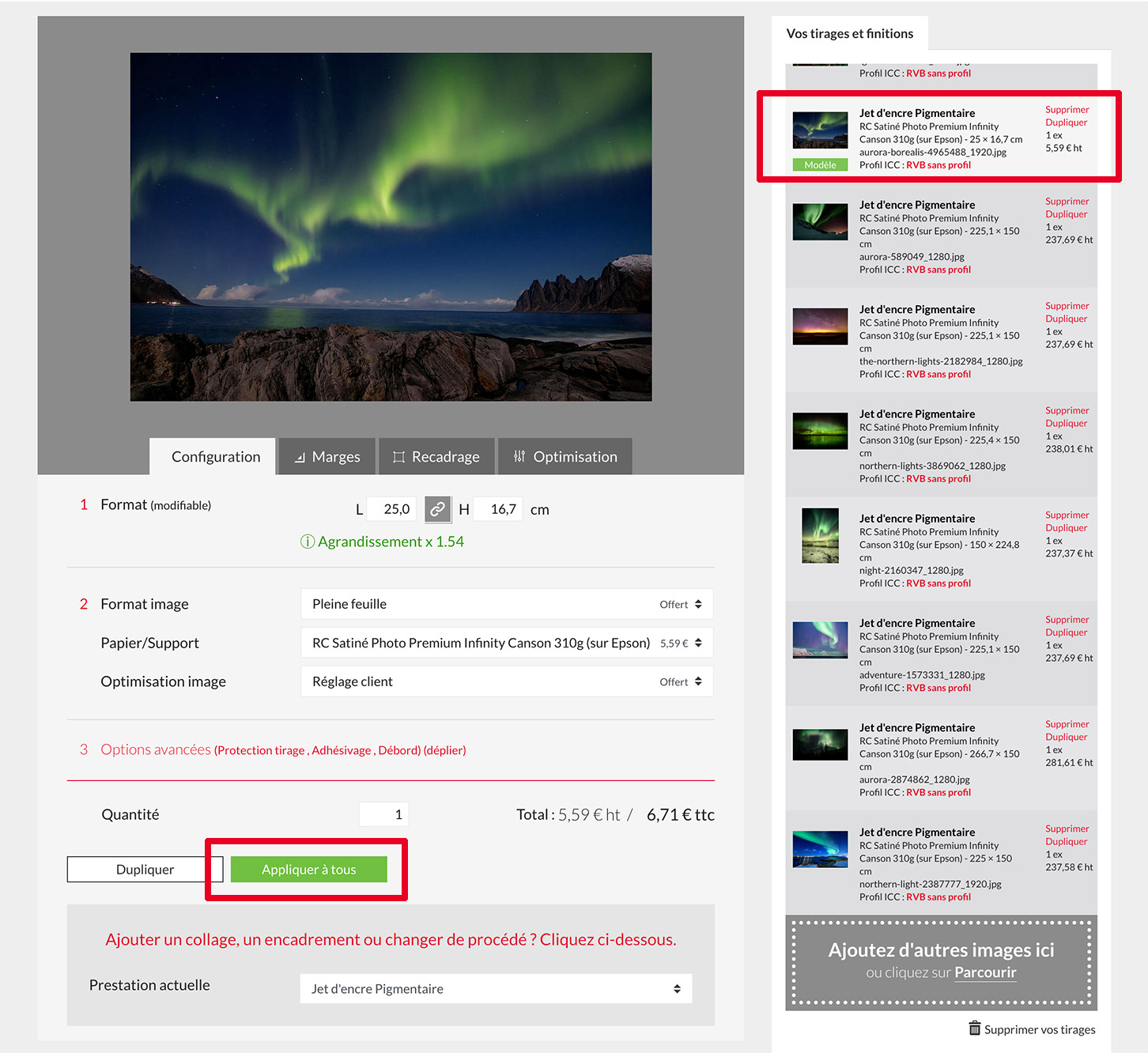
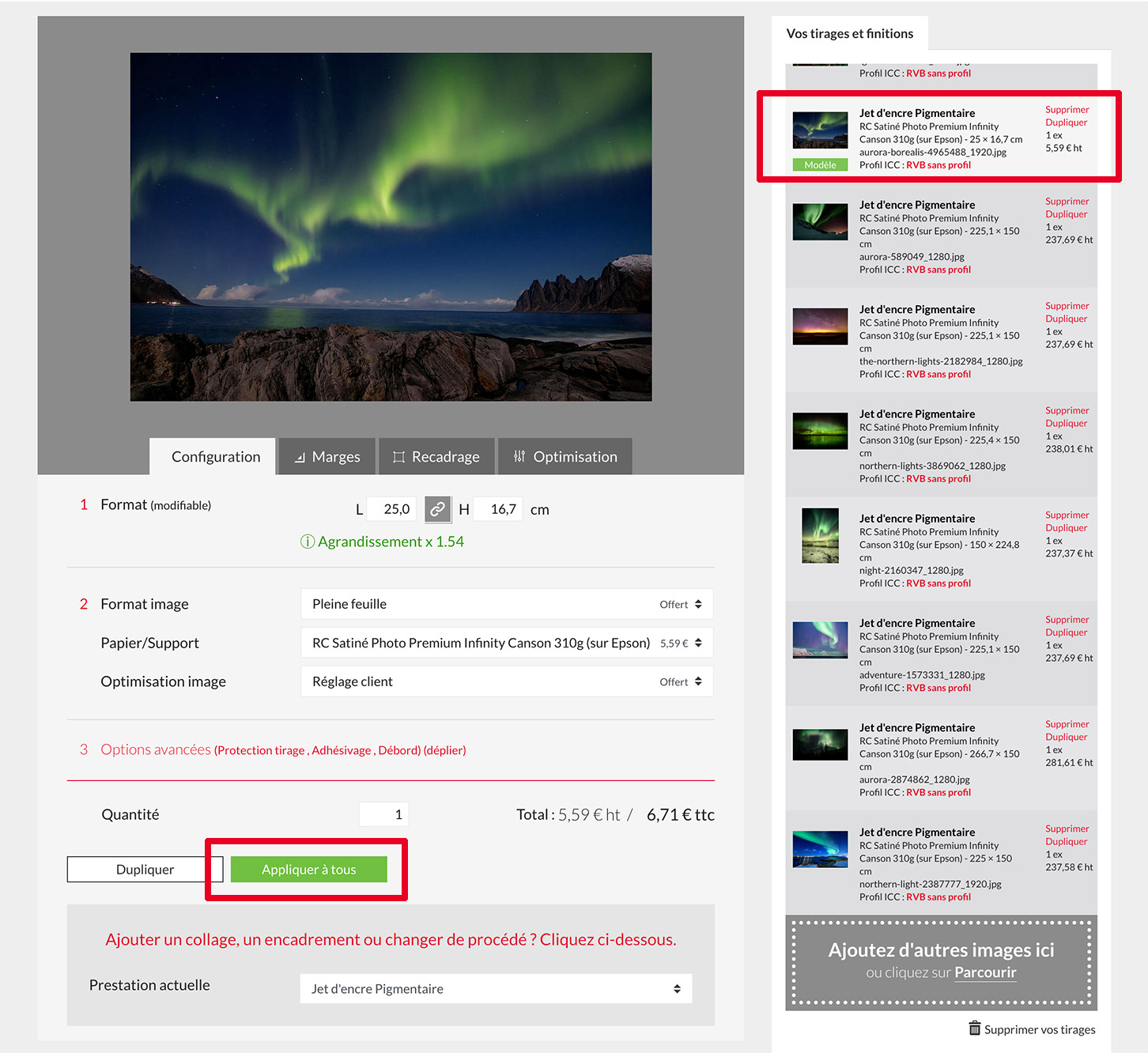
Il vous sera ainsi proposer d'appliquer ce modèle à tout ou une partie de vos fichiers téléchargés depuis une fenêtre de dialogue. Pour exécuter l'ensemble des réglages à toutes vos images, il vous suffira de cliquer sur le bouton vert "Valider", une fois cela fait, la totalité des fichiers chargés auront les mêmes spécificités de tirages et de finitions que ceux de votre modèle.
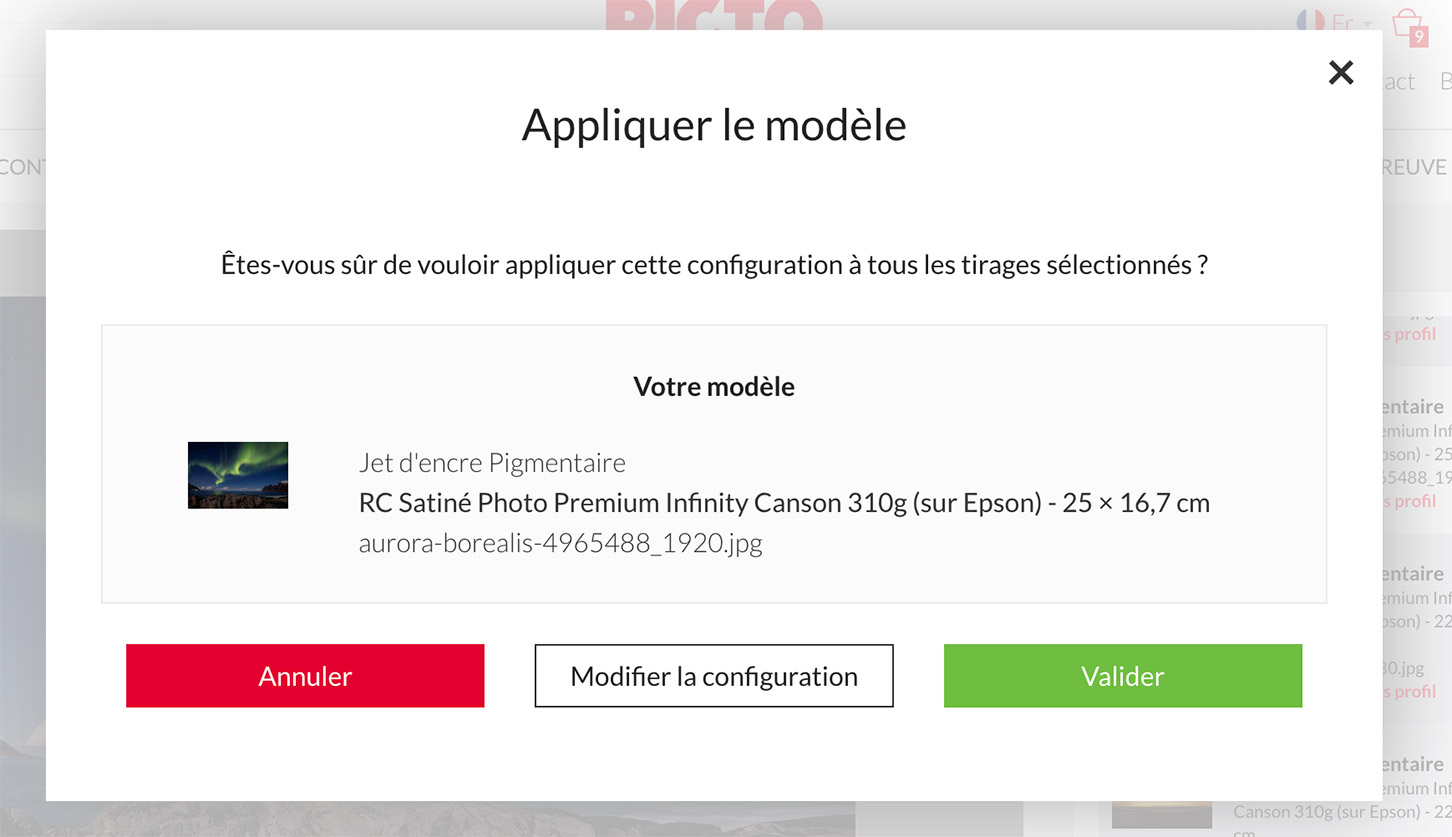
Si vous souhaitez affecter votre modèle type uniquement sur une partie de vos tirages, cliquez sur le bouton "modifier la configuration", faisant ainsi apparaître le détail de vos réglages sur chaque élément de votre panier. Vous pourrez ainsi désactiver, d'une part, certains paramètres, et ensuite sélectionner les photos destinées à être traitées par le modèle. Un bouton général « Tout cocher / décocher » vous permet de faire une sélection plus rapide.
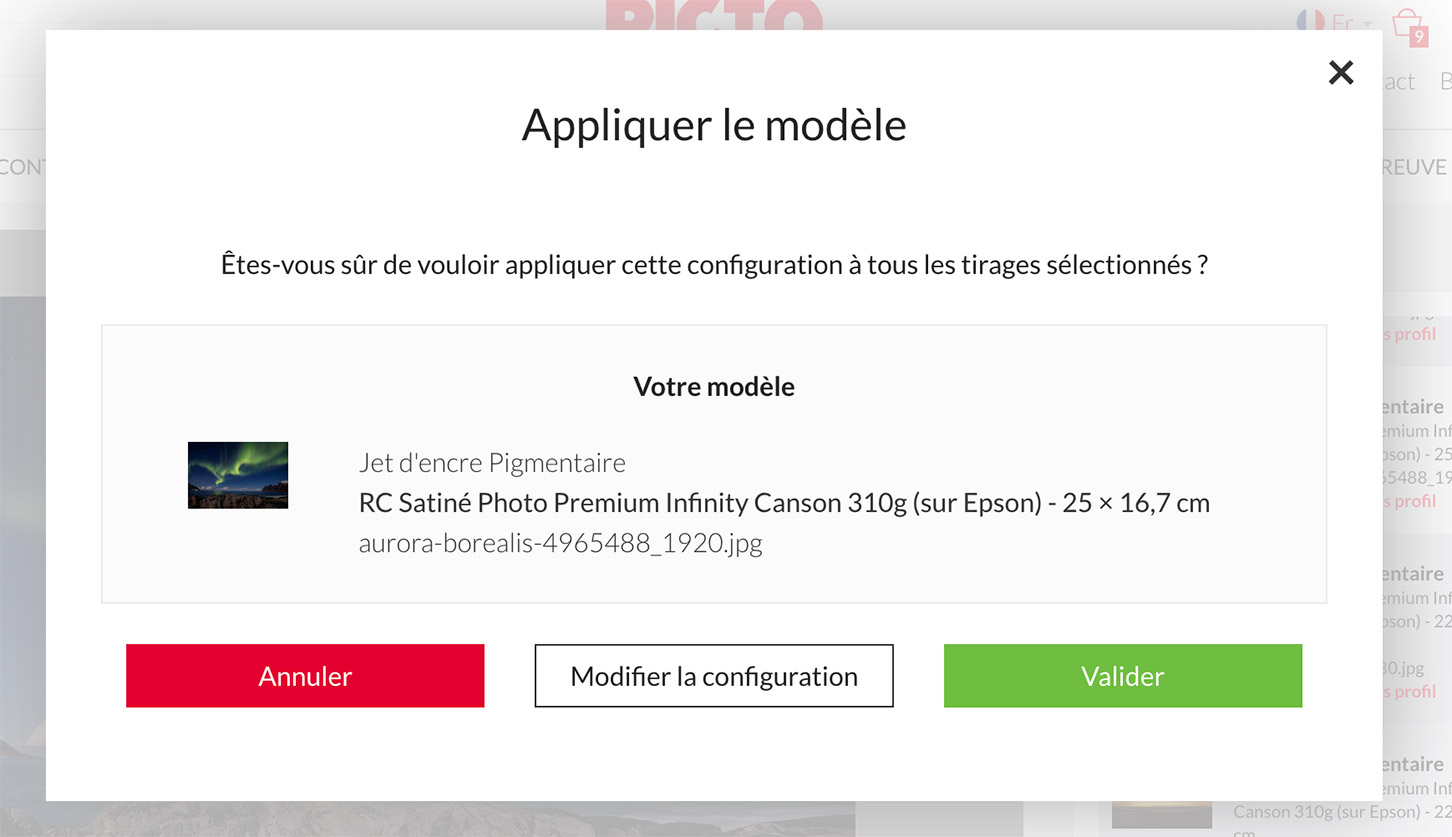
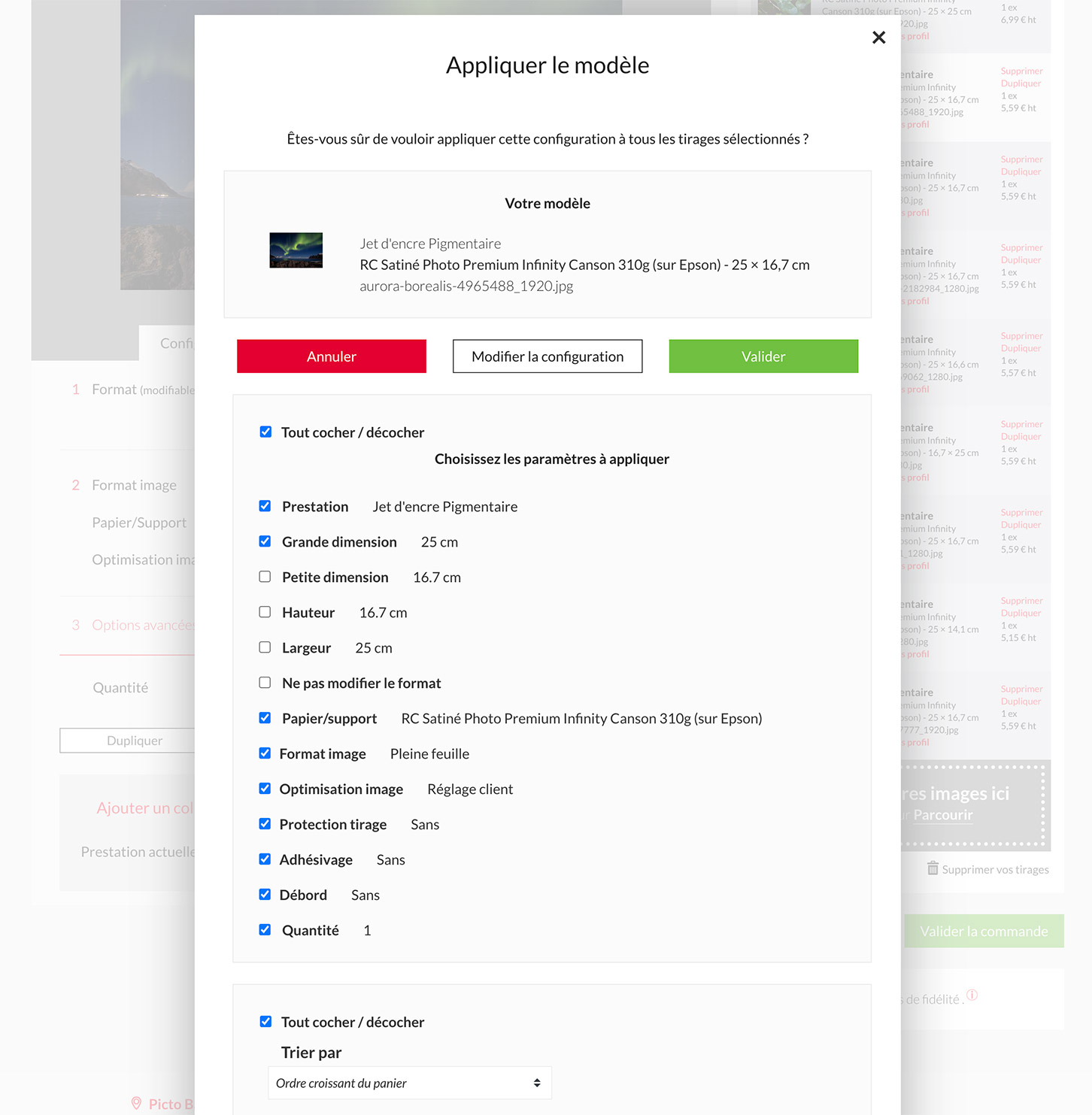
3) Si vous avez plusieurs paramètres, il faut définir plusieurs modèles.
Sur l'ensemble de votre commande, vous pouvez avoir plusieurs lots de réglages. Concernant la taille, la prestation ou encore la finition par exemple. Voici un petit guide pour gérer facilement ces différents lots.
B pour 18x24 cm : B_computer.jpg, B_crepuscule.jpg, B_eclipse.jpg, ...
C pour 24x30 cm : C_homme-qui-marche.jpg, C_love.jpg, C_mer_turquoise.jpg, ...
Il vous sera ainsi plus facile de déterminer les fichiers à regrouper par lot pour leur affecté le modèle souhaité. Inclure une lettre ou un chiffre avant le nom de fichier, vous permettra de trier par ordre alphabétique ou anté alphabétique vos images. Dans la fenêtre de dialogue lorsque vous appliquez le modèle, vous pourrez trier les fichiers et ainsi appliquer le modèle aux bonnes images.
Photo d'ouverture : © Marine Ferrante
